Γιατί δεν εκτυπώνει ο εκτυπωτής Epson μου και τι πρέπει να κάνω;

Όταν ένας εκτυπωτής Epson δεν εκτυπώνει, η αναζήτηση απάντησης στις ερωτήσεις: τι να κάνετε, πώς να διορθώσετε την κατάσταση, γίνεται θεμελιώδης. Τα προϊόντα αυτής της εταιρείας είναι αρκετά αξιόπιστα, σπάνια αποτυγχάνουν, αλλά οι δυσκολίες στη δουλειά της εξακολουθούν να συμβαίνουν. Για να κατανοήσετε γιατί ο εκτυπωτής δεν εκτυπώνει μαύρο μετά την αντικατάσταση του δοχείου, εάν υπάρχει μελάνι, τα ακριβή διαγνωστικά θα βοηθήσουν στην κατανόηση άλλων προβλημάτων.


Κύριοι λόγοι
Υπάρχουν αρκετές περιπτώσεις στις οποίες ένας εκτυπωτής Epson δεν εκτυπώνει. Στις περισσότερες περιπτώσεις, συνδέονται με παραβίαση των κανόνων για τη λειτουργία του εξοπλισμού, με τη χρήση αναλώσιμων χαμηλής ποιότητας.
Τα περισσότερα σφάλματα μπορούν εύκολα να εξαλειφθούν μέσα σε 10 λεπτά με τη σωστή προσέγγιση στην επιχείρηση.

Εάν ο έγχρωμος εκτυπωτής εκτυπώνει μαύρο μετά την αντικατάσταση του δοχείου ή εάν το προϊόν σταματήσει να λειτουργεί εντελώς όταν υπάρχει μελάνι στη θήκη του διανομέα, αξίζει να εξεταστούν λεπτομερώς όλες οι πιο κοινές αιτίες τέτοιων προβλημάτων.
- Λανθασμένη σύνδεση.
- Έχει συνδεθεί λάθος συσκευή από την οποία στάλθηκε το έγγραφο.
- Παγώσει λόγω προσωρινής δυσλειτουργίας του ίδιου του εξοπλισμού. Σε αυτήν την περίπτωση, η ουρά εκτύπωσης θα παραβιαστεί.
- Έλλειψη χαρτιού.
- Εμπλοκή χαρτιού στον τροφοδότη.
- Σφάλματα προγράμματος οδήγησης.
- Η κασέτα είναι άδεια ή ανεπαρκώς ξαναγεμισμένη.

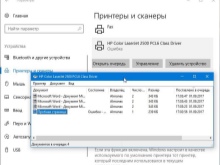

Αυτά είναι τα κύρια σφάλματα που είναι διαθέσιμα για αυτο-επισκευή. Τεχνικά προβλήματα που σχετίζονται με σοβαρές βλάβες επιλύονται στα κέντρα εξυπηρέτησης... Αξίζει να ληφθεί υπόψη ότι το αυτοάνοιγμα της υπόθεσης κατά παράβαση των εργοστασιακών σφραγίδων θα οδηγήσει σε απώλεια της εγγύησης για εξοπλισμό γραφείου.

Τι να κάνω?
Εάν εντοπιστεί η πηγή των προβλημάτων, μπορείτε να προχωρήσετε στην επίλυσή τους. Για να γίνει αυτό, θα πρέπει να εκτελέσετε μια σειρά από διαδοχικές ενέργειες. Για κάθε ανάλυση, θα είναι διαφορετικές.
Λάθος σύνδεση
Ο πιο συνηθισμένος λόγος που ένας εκτυπωτής Epson αρνείται να εκτυπώσει είναι επειδή δεν υπάρχει τροφοδοτικό. Εάν απλά ξεχάσατε να συνδέσετε τη συσκευή στο δίκτυο, αρκεί να επαναφέρετε τη σύνδεση.
- Ελέγξτε την επαφή με την πρίζα. Εάν είναι σπασμένο, επαναφέρετέ το. Εάν δεν υπάρχει τροφοδοτικό, ελέγξτε την ακεραιότητα της πρίζας και του καλωδίου.
- Εκτέλεση επανεκκίνηση Η/Υ και εκτυπωτής.
- Ελέγξτε το καλώδιο USB. Αντικαταστήστε το με ένα νέο εάν χρειάζεται.

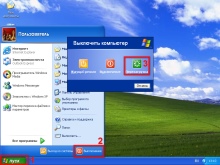

Εάν όλα γίνουν σωστά, η συσκευή θα ολοκληρώσει με επιτυχία την καθορισμένη λειτουργία εκτύπωσης.
Λάθος εκτυπωτής
Με τα Windows, μπορείτε να συνδέσετε πολλούς εκτυπωτές ταυτόχρονα. Επιπλέον, δεν έχουν όλοι φυσική ενσάρκωση. Εάν παρουσιαστεί αυτό το σφάλμα κατά την επιλογή μιας συσκευής, θα χρειαστεί πολύς χρόνος για να περιμένετε να εκτυπωθεί το έγγραφο. Για να αποφύγετε τέτοια προβλήματα, μπορείτε απλά να ορίσετε τον εκτυπωτή Epson σας ως την προεπιλεγμένη συσκευή εκτύπωσης. Αυτό γίνεται από τον πίνακα ρυθμίσεων μέσω του μενού περιβάλλοντος. Με τη συνεχή χρήση πολλών εκτυπωτών, θα πρέπει ακόμα να παρακολουθείτε προσεκτικά τις ενέργειες του χρήστη - η σταθερή κατάσταση της κύριας συσκευής θα επηρεάσει μόνο.

Αποτυχία στην εργασία
Τις περισσότερες φορές, σχετίζεται με το γεγονός ότι παρουσιάστηκε σφάλμα στη λειτουργία της συσκευής, το οποίο παραβίασε την ουρά εκτύπωσης.
Αυτό συμβαίνει όταν τα έγγραφα υποβάλλονται σειριακά.
Για να διορθώσετε την κατάσταση, θα πρέπει να ακυρώσετε χειροκίνητα όλες τις λειτουργίες εκτύπωσης. Η σειρά των ενεργειών θα είναι η εξής:
- εισαγάγετε τον πίνακα ελέγχου του εκτυπωτή στον υπολογιστή.
- μετάβαση σε μικρά εικονίδια.
- ανοίξτε το κέντρο ελέγχου.
- επιλέξτε μια συγκεκριμένη συσκευή στη λίστα, ανοίξτε ένα μενού περιβάλλοντος για αυτήν.
- βρείτε τον αποστολέα που είναι υπεύθυνος για την ουρά εκτύπωσης.
- διαγράψτε ένα προς ένα τα "κολλημένα" έγγραφα ή ολόκληρη την ουρά μέσω της λειτουργίας καθαρισμού.
- εκτελέστε μια δοκιμαστική εκτύπωση.
Εάν μετά από αυτό ο εκτυπωτής δεν λειτουργεί σε κανονική λειτουργία, πρέπει να τον επανεκκινήσετε αναγκαστικά χειροκίνητα.
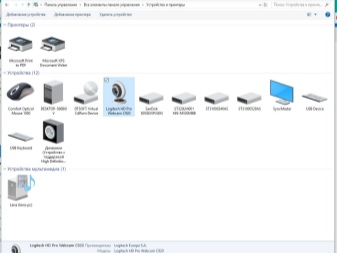
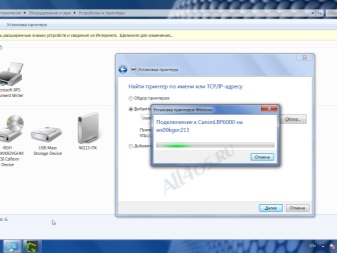
Τελείωσε το χαρτί
Συνήθως, ο εκτυπωτής αναφέρει έλλειψη ή εμπλοκή χρησιμοποιώντας ενδεικτικά σήματα ή εμφανίζοντας μια προειδοποίηση στην οθόνη. Αν δεν το κάνει, πρέπει να κάνετε μια οπτική επιθεώρηση του εκτυπωτή. Ένα μπλοκαρισμένο φύλλο είναι πιο συχνά ορατό και μπορεί να εντοπιστεί οπτικά. Εάν εντοπιστεί, πρέπει να αφαιρέσετε προσεκτικά το χαρτί, αποφεύγοντας τα τραντάγματα.
Εάν υπάρχει σήμα σφάλματος, αλλά το πρόβλημα δεν εντοπίζεται οπτικά, αφαιρέστε την κασέτα. Με βελτιωμένη ορατότητα, τα προβλήματα μπορούν να επιλυθούν πολύ πιο γρήγορα και ευκολότερα. Όταν ο δίσκος χαρτιού είναι άδειος, απλώς γεμίστε τον και ξεκινήστε την εκτύπωση.

Σφάλματα που οφείλονται στους οδηγούς
Χρησιμοποιούνται ειδικά βοηθητικά προγράμματα για τη σύνδεση μεταξύ του λειτουργικού συστήματος του υπολογιστή και του εκτυπωτή. Ονομάζονται οδηγοί. Εάν αυτό το στοιχείο αποτύχει, το Epson δεν θα εκτυπώσει. Τις περισσότερες φορές, τα σφάλματα παρουσιάζονται μετά την επανεγκατάσταση ή την ενημέρωση του λειτουργικού συστήματος. Επιπλέον, μια πιθανή αιτία θα μπορούσε να είναι αποτυχία λογισμικού ή σύνδεση νέου, αχρησιμοποίητου προηγουμένως εξοπλισμού.
Ο εκτυπωτής μπορεί να ανταποκρίνεται σε σφάλματα προγράμματος οδήγησης με διαφορετικούς τρόπους. Τις περισσότερες φορές, η λειτουργία που ζητά ο χρήστης ακυρώνεται ή το φύλλο αφήνει τα πτερύγια χωρίς σημάδια εκτύπωσης πάνω του.
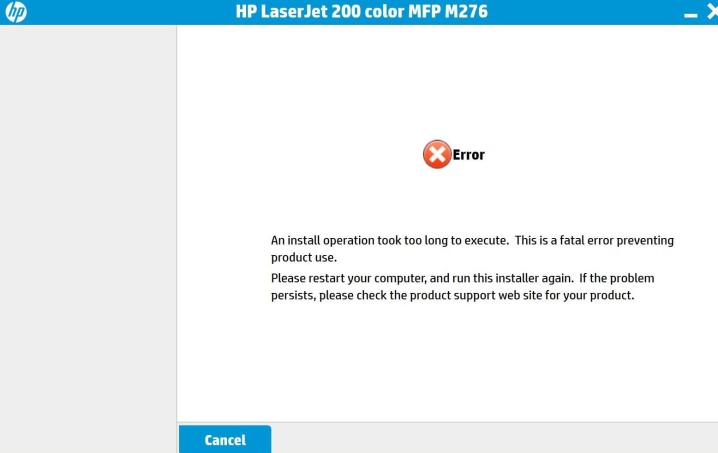
Για να διευκρινίσετε τι ακριβώς έγινε η πηγή της δυσλειτουργίας, θα σας βοηθήσει να καλέσετε τον διαχειριστή υλικού στον πίνακα ελέγχου του υπολογιστή. Εάν εμφανίζονται θαυμαστικά μεταξύ των ονομασιών, θα πρέπει να το κάνετε επιπλέον βρείτε και εγκαταστήστε τα σωστά προγράμματα οδήγησης.
Εάν δεν εντοπιστούν σφάλματα στον διαχειριστή και η εκτύπωση εξακολουθεί να είναι δύσκολη, συνιστάται να επανεγκαταστήσετε το βοηθητικό πρόγραμμα. Για να το αφαιρέσετε, επαρκούν οι δικές του δυνατότητες του συστήματος. Στη συνέχεια, πρέπει να κατεβάσετε τα απαραίτητα προγράμματα οδήγησης στον επίσημο ιστότοπο του κατασκευαστή και να τα εγκαταστήσετε.
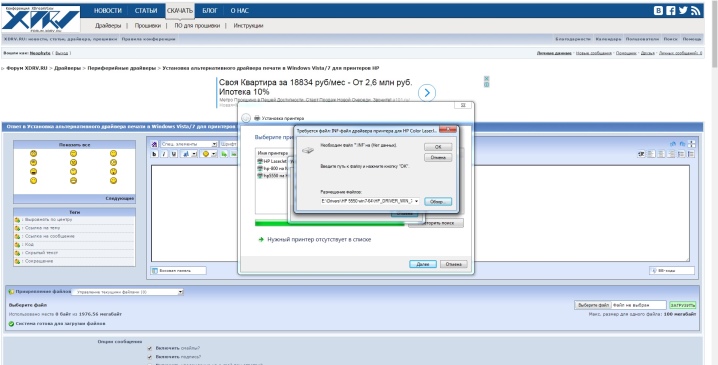
Το δοχείο είναι άδειο ή δεν παρέχει μελάνι
Το πρώτο πράγμα που συνηθίζεται να ελέγχετε όταν ο εκτυπωτής εκδίδει κενά φύλλα ή όταν ο εξοπλισμός λειτουργεί πλήρως, - πληρότητα πλήρωσης του φυσιγγίου. Πράγματι, αξίζει να ελέγξετε τη στάθμη του γραφίτη. Στην κανονική λειτουργία, εκτελείται από την ενότητα "Ιδιότητες υλικού" των ρυθμίσεων. Αλλά εάν χρησιμοποιείτε ανακατασκευασμένο ή ξαναγεμισμένο φυσίγγιο, τα δεδομένα δεν θα είναι αξιόπιστα, θα πρέπει να κάνετε έναν χειροκίνητο έλεγχο.

συστάσεις
Μπορείτε να ελέγξετε την ορθότητα της σύνδεσης στο δίκτυο χρησιμοποιώντας τα LED που βρίσκονται στο περίβλημα. Εάν τα φώτα ανάβουν κανονικά, δεν υπάρχει πρόβλημα με την τροφοδοσία του εκτυπωτή Epson.
Εάν η υπηρεσία ουράς κολλάει, δεν θα μπορείτε να καθαρίσετε τη μνήμη του εκτυπωτή από έγγραφα. Σε αυτή την περίπτωση, θα πρέπει μέσω της ενότητας διαχείρισης, σταματήστε βίαια τον αποστολέα που είναι υπεύθυνος για αυτήν τη λειτουργία. Στη συνέχεια, σε έναν υποκατάλογο στους εκτυπωτές system32 \ spool \ Windows, διαγράψτε μη αυτόματα τα έγγραφα. Μετά από αυτό, με νέα εκκίνηση, η συσκευή θα λειτουργεί κανονικά.
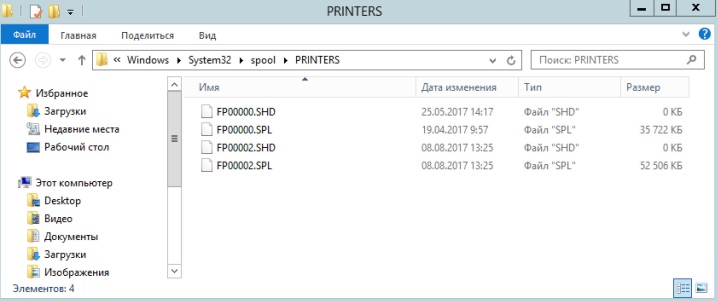
Για να μειώσετε τον κίνδυνο εμπλοκής χαρτιού στον εκτυπωτή, Συνιστάται να αγοράζετε χαρτί καλής ποιότητας με επαρκές βάρος. Τα πολύ λεπτά φύλλα θα «μασήσουν». Δεν πρέπει να επαναχρησιμοποιήσετε χαρτί: είναι δύσκολο να το διπλώσετε σε ομοιόμορφη στοίβα, συμβαίνει ηλεκτρισμός.
Εάν έχετε προβλήματα με την εκτύπωση, εάν έχετε τόνερ, θα πρέπει να δώσετε προσοχή στην κεφαλή εκτύπωσης - είναι σε εκτυπωτές inkjet. Μετά τον καθαρισμό του μελανιού που έχει προσκολληθεί και έχει στεγνώσει, η απόδοση είναι πιθανό να αποκατασταθεί. Στους εκτυπωτές λέιζερ, η χαμηλή παροχή μελανιού υποδεικνύεται από λευκές λωρίδες που εμφανίζονται στις εκτυπώσεις. Αξίζει να εξετάσετε αυτό το σήμα και να αντικαταστήσετε ή να ξαναγεμίσετε την κασέτα.
Δείτε παρακάτω για πληροφορίες σχετικά με το τι πρέπει να κάνετε εάν ο εκτυπωτής ή ο MFP Epson δεν εκτυπώνει.













Το σχόλιο στάλθηκε με επιτυχία.